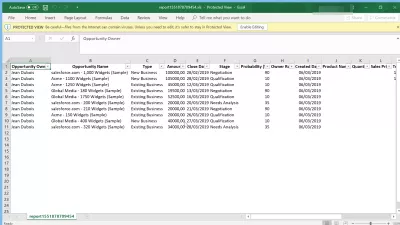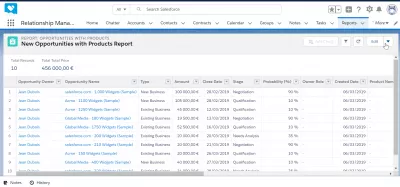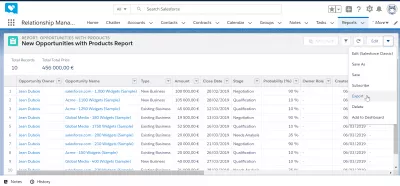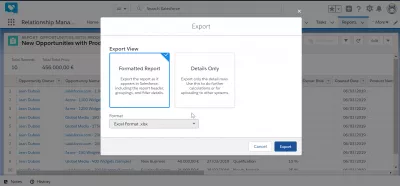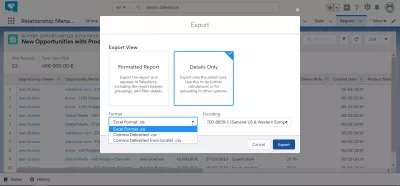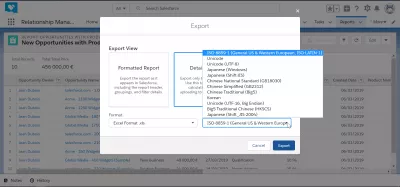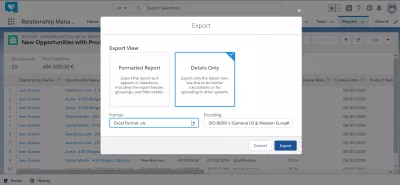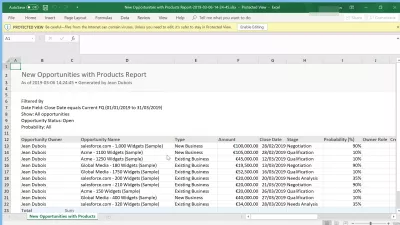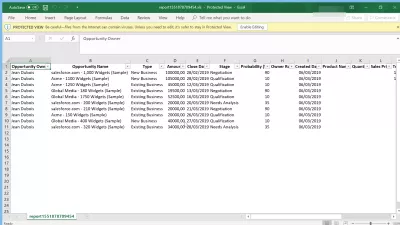Wie kann ich Daten von SalesForce exportieren?
- Wie exportiere ich Daten von SalesForce nach Excel?
- Exportieren Sie den Bericht nach Excel
- Exportieren Sie die Optionen in das Excel-Format
- Was ist ein Datenexport nur für Details
- Wie exportiere ich einen SalesForce-Bericht nach Excel? Können Sie SalesForce nach Excel exportieren?
- Häufig Gestellte Fragen
Wie exportiere ich Daten von SalesForce nach Excel?
In vielen Fällen kann es hilfreich sein, den SalesForce-Bericht in Excel zu exportieren, um die Daten mit Kollegen zu teilen oder Präsentationen vorzubereiten. Es gibt integrierte Möglichkeiten, einen SalesForce-Export nach Excel in wenigen einfachen Schritten durchzuführen, die alle direkt nach der Anmeldung bei SalesForce verfügbar sind.
Exportieren von Daten von SalesForce nach Excel ist ziemlich einfach, einmal in einem Bericht auswählen Sie den Menüpfeil> Export> Excel-Format> Exportieren.
Dadurch wird der Bericht direkt in der Excel-Anwendung geöffnet, und die Daten können im Excel-Tabellenkalkulationsprogramm verwendet werden.
Exportieren Sie den Bericht nach Excel
Beginnend mit einem offenen Bericht, der in Excel von SalesForce Lightning exportiert werden sollte, finden Sie das Pfeil-Menü in der oberen rechten Ecke des Berichts neben der Option Bearbeiten.
Wählen Sie nun im Popup-Pfeilmenü die Option Exportieren aus, die die Schnittstelle öffnet, die den Export von SalesForce Blitz auflöste.
Exportieren Sie die Optionen in das Excel-Format
Nun gibt es zwei verschiedene Optionen für den Datenexport von SalesForce, dh ein formatierter Bericht und nur Details.
Wählen Sie die Option, die Sie besser möchten, und wählen Sie das Format der Exportdatei aus, das in unserem Fall excel format.xlsx sein sollte, da wir die exportierten Daten von SalesForce Blitz auf Excel-Tabellenkalkulation öffnen möchten.
Die anderen Optionen sind durch Kommas getrennter Standard oder durch Kommas getrenntes lokales Format, falls eine andere Zeichencodierung vorliegt.
Vergessen Sie nicht, die Kodierung ggf. auszuwählen, insbesondere wenn Sie in SalesForce einige spezifische lokale Zeichen gespeichert haben, in diesem Fall, in dem die richtige Dateicodierung ausgewählt werden muss.
Wählen Sie beispielsweise die richtige Kodierung zwischen westeuropäischem ISO, Unicode, Japanisch, Chinesisch, Koreanisch und mehr.
Nachdem Sie die verschiedenen Optionen für den Datenexport nach Excel ausgewählt haben, klicken Sie auf die Schaltfläche Exportieren, um den Export in eine Excel-Datei zu starten.
Was ist ein formatierter Datenexport?
Die formatierten Daten exportieren den Bericht genauso exportieren genauso wie auf SalesForce Lightning-Schnittstelle, einschließlich Berichtszeilen, Gruppierungen und Filterdetails.
Der exportierte Datenbericht ist kaum zum Berechnen verwendbar, da es zusätzliche Informationen enthält, und auch einige Datenformatierung, die nur für SalesForce geeignet sein könnten, jedoch nicht für zusätzliche Excel-Berechnungen.
Was ist ein Datenexport nur für Details
Beim Datenexport nur Daten werden nur die Datenzeilen mit ihrem Kopf exportiert.
Dies ist das Dateiformat, das für zusätzliche Berechnungen in Excel oder einem anderen Tabellenkalkulationsprogramm verwendet werden soll, oder um die Datei in ein anderes Programm hochzuladen.
Die exportierte Datendatei kann direkt für Filter, Pivot-Tabellen oder Vergleiche mit anderen Dateien verwendet werden.
Wie exportiere ich einen SalesForce-Bericht nach Excel? Können Sie SalesForce nach Excel exportieren?
Export SalesForce Der Bericht an Excel ist im Allgemeinen ziemlich einfach, da Sie nur einen SalesForce Export in Excel tun müssen, um einen Bericht zu öffnen, einen Bericht eröffnen, den Argument-Pfeil finden, und den Export-Pfeil finden und einen Export-Export auswählen.
Das einzig wirkliche schwierige, das Sie während des Exports SalesForce in Excel stellen werden, besteht darin, die richtigen Daten, die für Ihren Export erforderlich sind, schließlich auszuwählen.
Sobald der SalesForce exportiert wurde Salesforce * Konto.
Häufig Gestellte Fragen
- Wie exportieren Sie schnell von SalesForce bis schnell?
- Das Exportieren von Daten von SalesForce nach Excel kann einfach erfolgen: Wählen Sie im Bericht den Menüpfeil> Export> Excel -Format> Export.
- Was sind die besten Praktiken für den Export großer Datensätze von Salesforce zu Excel, ohne die Datenintegrität zu verlieren?
- Zu den Best Practices gehören die Aufteilung großer Datensätze in kleinere Stapel, die Sicherstellung der ordnungsgemäßen Feldzuordnung und die Verwendung von Salesforce -Datenexporttools zur Aufrechterhaltung des Datenformats und der Integrität.

Yoann Bierling ist ein Professionell für Web Publishing & Digital Consulting, der sich durch Fachwissen und Innovationen in Technologien global auswirkt. Er leidenschaftlich für die Stärkung von Einzelpersonen und Organisationen, um im digitalen Zeitalter gedeihen zu können, ist ermächtig, um außergewöhnliche Ergebnisse zu erzielen und das Wachstum durch Bildungsinhalte zu fördern.